Come risolvere il problema dello schermo nero di Twitch [Metodo 2022]
Pubblicato: 2022-08-16Per correggere l'errore della schermata nera di Twitch sul tuo PC Windows, prova facilmente le soluzioni elencate in questo articolo.
Twitch è una delle migliori piattaforme per i giocatori professionisti. La piattaforma ti consente di trasmettere in streaming il gameplay dal vivo e preregistrato affinché gli altri possano guardarlo. Inoltre, gli artisti possono anche utilizzare la piattaforma per mostrare le proprie abilità e guadagnare popolarità. La piattaforma è di proprietà e controllata indirettamente dal gigante dell'e-commerce Amazon.
Sebbene la piattaforma sia abbastanza buona e utile per molti giocatori, diventa inutile in caso di errori. Cosa farebbe un gioco, un artista o un utente se la piattaforma mostrasse una schermata nera invece dello streaming? Questo errore della schermata nera di Twitch è abbastanza comune e appare senza motivo da parte dei gestori della piattaforma (in genere, a meno che l'errore non riguardi il server).
Anche i metodi per procedere con la risoluzione dei problemi di caricamento della schermata nera di Twitch sono abbastanza semplici. Questo è ciò che trasmetteremo usando questo articolo. Qui troverai tutte le soluzioni comuni per tutti gli errori della schermata nera di Twitch. Passiamo alle soluzioni per una visione più approfondita e approfondita.
Twitch Black Screen Fix: le soluzioni più semplici ma funzionanti
Non devi più preoccuparti perché le soluzioni per lo schermo nero di Twitch sono qui per te. Prova le soluzioni spiegate di seguito e risolvi molto facilmente la schermata nera sul problema di Twitch in un paio di minuti.
Soluzione 1: cancella i dati del browser
Il motivo più comune alla base dell'errore della schermata nera di Twitch sono i dati del browser accumulati. I dati di alcuni siti Web indesiderati potrebbero risultare in una schermata nera poiché interrompono la riproduzione di Twitch. Quindi, è necessario eliminare questi dati e fornire un nuovo inizio al browser e alla piattaforma di streaming.
Il metodo per cancellare la cronologia del browser è abbastanza semplice e correggerà gli errori istantaneamente se i flussi di Twitch sono neri. Tutto quello che devi fare è chiudere tutte le schede del browser, aprire e nuovo, vuoto, scheda e premere la combinazione di tasti Ctrl+Maiusc+Canc. Ora, fai clic su Avanzate , seleziona il periodo della cronologia (Preferito da sempre ) e seleziona tutte le opzioni della cronologia . Fare clic sul pulsante Cancella dati . 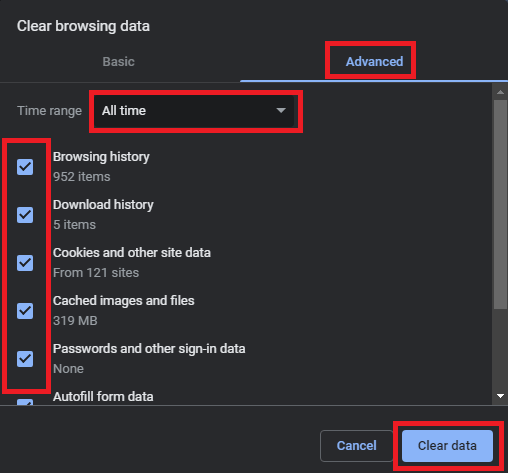
Leggi anche: Problemi con lo schermo allungato orizzontalmente in Windows
Soluzione 2: configura il tuo dispositivo di rete
In secondo luogo, se i problemi con la schermata nera di Twitch persistono, è necessario riconfigurare le impostazioni del dispositivo di rete. È probabile che una connessione Internet debole crei problemi per il corretto funzionamento e lo streaming di Twitch. Per riconfigurare la rete, scollegare il router o l'adattatore di rete in uso dal sistema e dalla relativa fonte di alimentazione.
Attendere almeno 3 minuti prima di ricollegare il dispositivo e provare a collegare nuovamente la piattaforma. Se la schermata nera nel problema di Twitch persiste, prova la soluzione successiva.
Soluzione 3: disattivare altre estensioni del browser
Le estensioni del browser sono strumenti abbastanza utili che ci consentono di utilizzare e lavorare meglio sul browser. Tuttavia, queste estensioni possono anche causare problemi con lo schermo nero di Twitch. Quindi, per risolvere lo stesso, devi disattivare le estensioni del browser. Puoi iniziare disabilitando un'estensione alla volta ed escludere il potenziale colpevole quando Twitch inizia a funzionare correttamente.
Puoi abilitare anche altre estensioni quando viene rimossa la schermata nera su Twitch.
Leggi anche: Risolvi facilmente i problemi di blocco del computer di Windows 10
Soluzione 4: aggiorna le impostazioni del sistema dei nomi di dominio
Successivamente, la soluzione migliore per la correzione dello schermo nero di Twitch è ripristinare e riconfigurare il Domain Name System o le impostazioni DNS. Se le impostazioni DNS sono configurate in modo errato, potresti riscontrare problemi nell'esecuzione di Twitch poiché Internet rallenta a causa di tali impostazioni.

Quindi, devi correggere le impostazioni DNS e sbarazzarti della schermata nera su Twitch usando i passaggi seguenti:
- Fare clic sulla barra di ricerca di Windows , digitare Stato della rete e premere Invio .
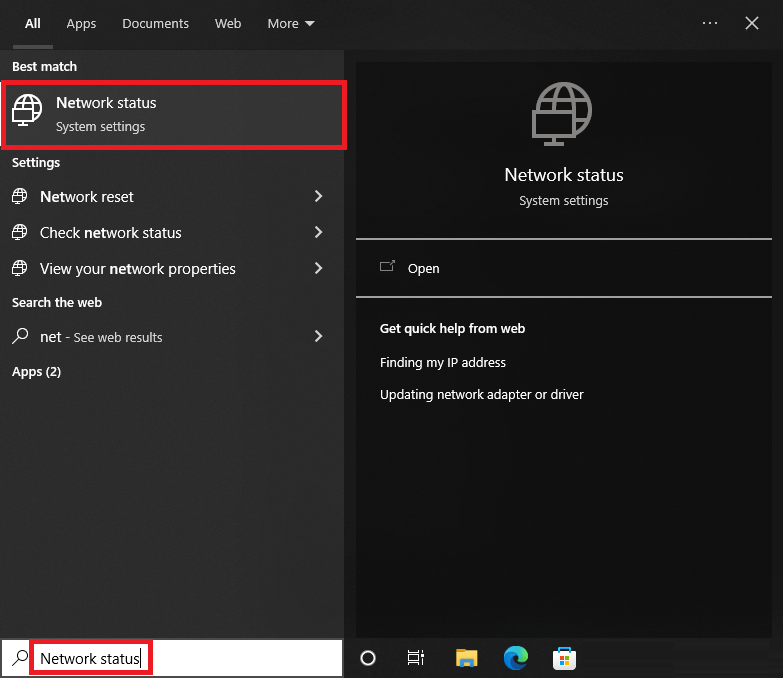
- Fare clic su Modifica opzioni adattatore per procedere.
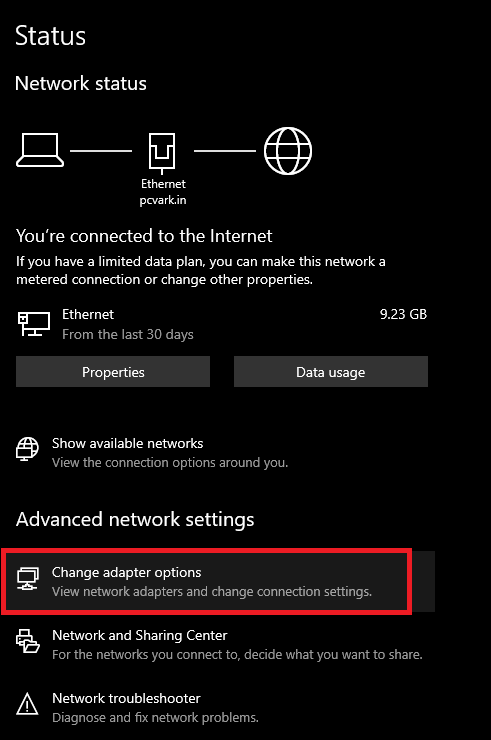
- Fai clic con il pulsante destro del mouse sul dispositivo di rete principale che utilizzi e avvia le sue Proprietà .
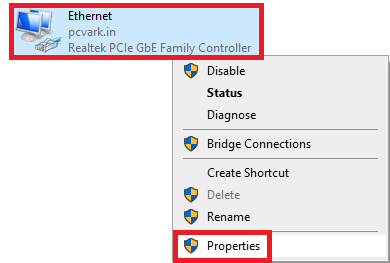
- Selezionare Protocollo Internet versione 4 (TCP/IPv4) e aprirne le proprietà .
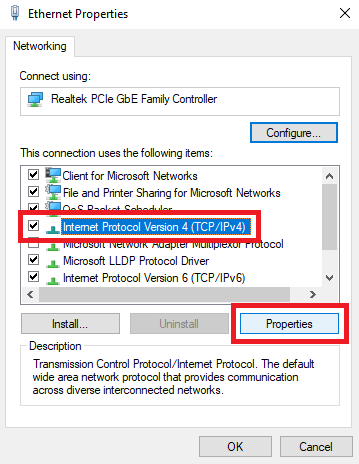
- Nella sezione DNS, imposta il server DNS preferito su 8.8.8.8 e il server DNS alternativo su 8.8.4.4 .
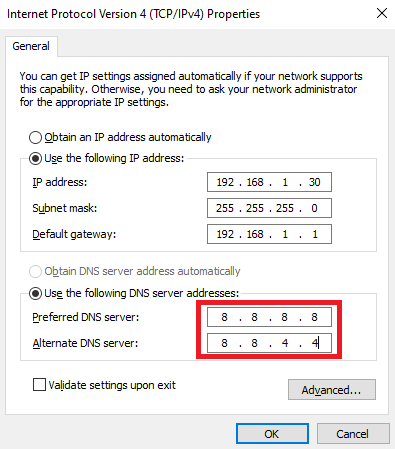
- Clicca su Ok e chiudi tutto.
Ora, quando esegui la piattaforma di streaming, non dovrai affrontare una schermata nera su Twitch.
Soluzione 5: aggiorna i driver di rete e di visualizzazione
L'ultima e l'ultima soluzione per la risoluzione dei problemi di caricamento dello schermo nero di Twitch è aggiornare la rete e i driver grafici. Questi driver sono responsabili del buon funzionamento della scheda grafica e della scheda di rete. Un problema con questi dispositivi può facilmente causare tali errori di Twitch e di altre piattaforme.
Quindi, se l'app Twitch non funziona a schermo nero, è necessario utilizzare lo strumento Bit Driver Updater per procedere con gli aggiornamenti. Lo strumento è abbastanza utile e ti consente di aggiornare facilmente tutti i tipi di driver con un solo clic. Inoltre, puoi anche utilizzare lo strumento per pianificare gli aggiornamenti, ignorare gli aggiornamenti, creare backup dei driver, ripristinare i backup e molto altro.
Segui i passaggi forniti di seguito per sapere come utilizzare lo strumento per aggiornare i driver e correggere indirettamente gli errori se i flussi di Twitch sono neri:
- Fare clic sul pulsante Download fornito di seguito.
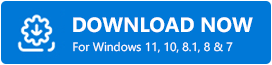
- Installa lo strumento utilizzando la configurazione scaricata. Esegui il software per procedere.
- Fare clic sull'opzione Scan Drivers se la scansione non si avvia automaticamente.
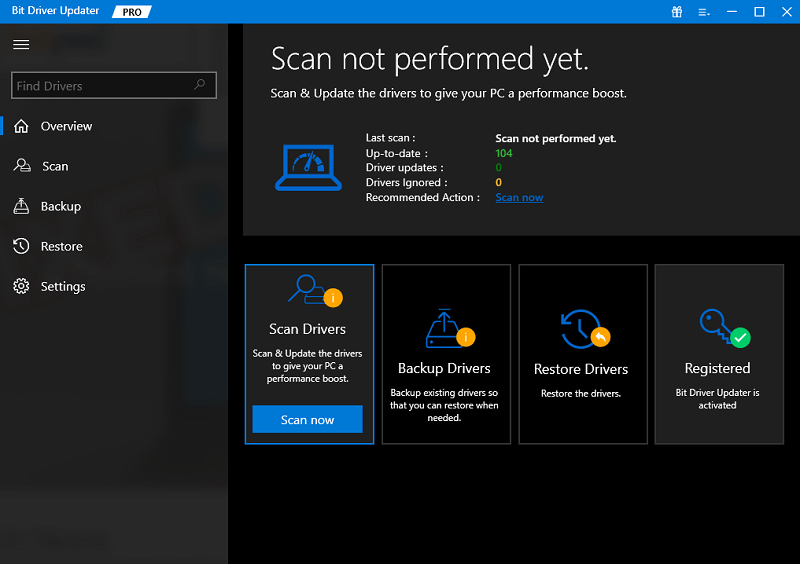
- Quando vengono visualizzati gli aggiornamenti, fai clic su Aggiorna tutto e installa tutti i tipi di driver obsoleti entro un paio di minuti.
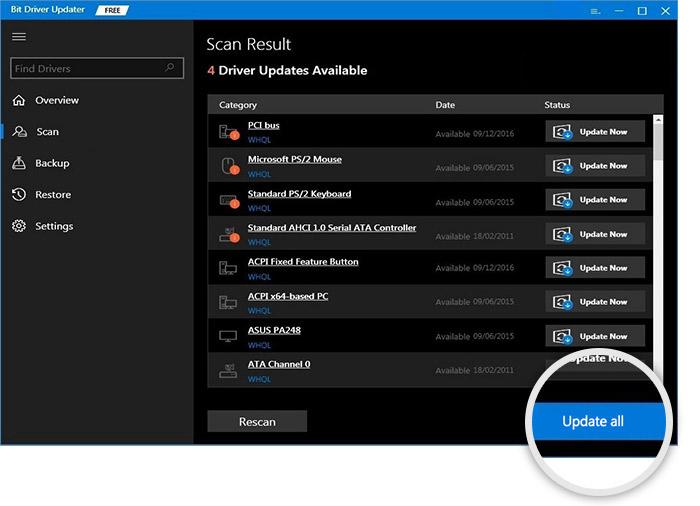
Quindi, ecco come un programma di aggiornamento driver intelligente come Bit Driver Updater può funzionare come risoluzione dei problemi di caricamento della schermata nera di Twitch.
Leggi anche: Come risolvere i problemi di sfarfallio dello schermo su Windows
Problemi di caricamento della schermata nera di Twitch: risolti
Quindi, queste erano le soluzioni semplici per riparare lo schermo nero su Twitch. Una o più di queste soluzioni risolveranno sicuramente l'errore per te. Ora puoi utilizzare la piattaforma di live streaming in modo molto semplice ed efficace. Inoltre, queste soluzioni possono anche risolvere altri potenziali problemi.
Se hai domande relative a qualsiasi correzione dello schermo nero di Twitch, usa l'opzione commenti qui sotto. Scrivi le tue domande o fornisci suggerimenti come richiesto. Siamo tutti orecchie. Se questo articolo ti è piaciuto, iscriviti alla newsletter del blog per gli aggiornamenti quotidiani.
